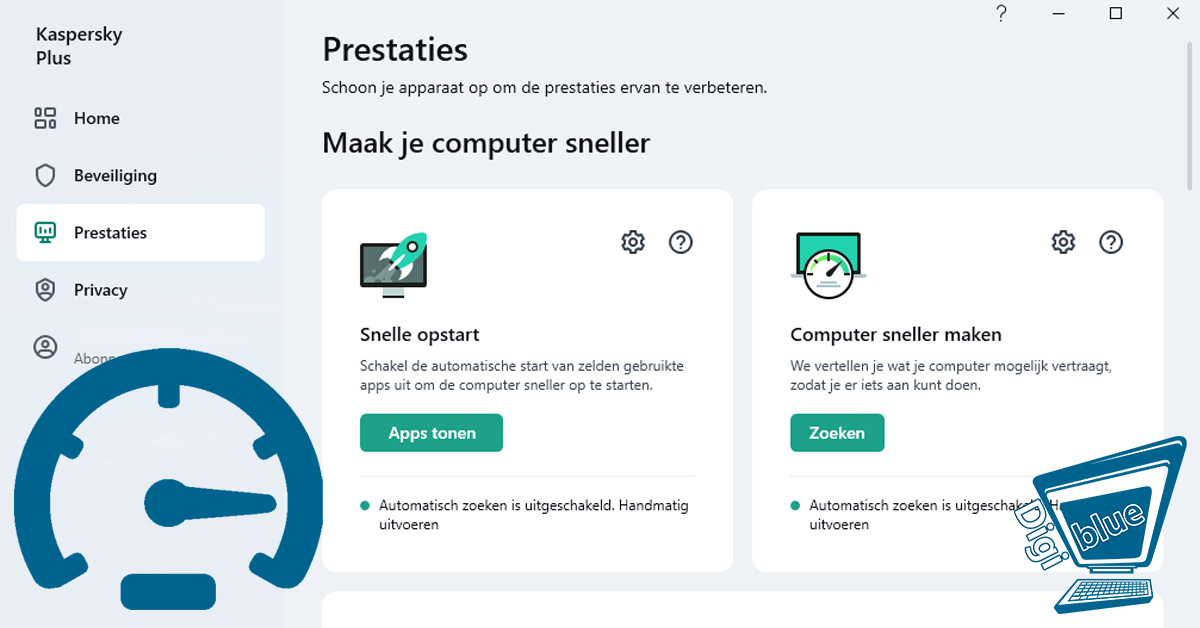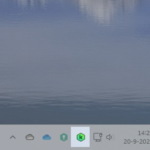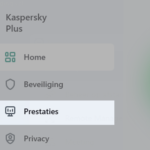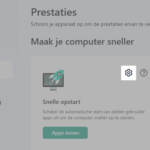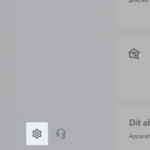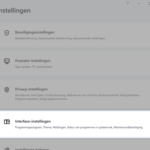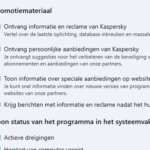Onlangs heeft u uw ‘Kaspersky Internet Security’ Kunnen update naar ‘Kaspersky Plus’. Deze nieuwe versie heeft een aantal verbeteringen, waardoor u beter beschermd bent. Deze nieuwe versie gaat samen met een aantal nieuwe functies waarvan sommige niet voor alle gebruikers duidelijk zijn. Hieronder lichten wij een aantal functies toe, die in de praktijk onduidelijkheid of onnodige meldingen veroorzaken.
“De visie van DigiBlue op het gebied van beveiliging software is dat elke melding aandacht verdiend. Wij vinden het dan ook belangrijk dat u alleen meldingen van de software ontvangt voor de belangrijke zaken.”
De Prestaties functie
Met de ingebouwde prestaties functie binnen Kaspersky Plus kunt u een aantal extra taken laten uitvoeren. Deze staan standaard na de installatie aan. Zo worden taken uitgevoerd als; snelle opstart, computer sneller maken, duplicaten, grote bestanden, ongebruikte apps, harde schijf controle en fout opsporing. Deze taken vragen allemaal van tijd tot tijd een antwoord van de gebruiker, waarbij wij merken dat gebruikers zelf niet altijd hierop het juiste antwoord weten.
Gezien een aantal van deze taken van minder belang zijn is ons advies om de volgende onderdelen hiervan uit te zetten als u de meldingen als storend ervaart.
Onderdelen binnen het ‘prestatie’ onderdeel welke wij als minder belangrijk aanmerken zijn:
Snelle opstart: Een goed onderhouden pc zonder onnodige software heeft deze taak niet nodig
Computer sneller maken: Een goed onderhouden pc heeft deze taak niet nodig, omdat dit al regelmatig geoptimaliseerd wordt
Duplicaten: Het verwijderen van duplicaten kunt u beter zelf uitvoeren. Er zijn gebruikers die er voor kiezen om bestanden in meerdere mappen te zetten.
Grote bestanden: Als u een computer heeft die bij u past. Dan heeft u genoeg ruimte om grote bestanden op te slaan.
Ongebruikte apps: Als u apps 3 maanden niet gebruikt, betekend niet dat ze niet van belang voor u zijn. Dit kunnen wij samen met u beter tijdens een onderhoudsbeurt bepalen.
Hieronder ziet u een korte uitleg hoe u kunt instellen dat op deze vier onderdelen geen meldingen meer worden gegeven en deze taken niet meer worden uitgevoerd.
(U kunt de afbeeldingen aanklikken om te vergroten)
Reclame en promotie meldingen
Wij kunnen ons voorstellen dat u reclame en promotiemeldingen binnen uw Kaspersky software iets is waar u niet op zit te wachten. Deze meldingen zijn ook eenvoudig uit te zetten.
Met onderstaande instructie kunt u dit eenvoudig uitzetten.
(U kunt de afbeeldingen aanklikken om te vergroten)
Wilt u liever wat hulp hierbij?
Natuurlijk kan DigiBlue u hierbij van dienst zijn. Maakt u eenvoudig een afspraak voor een Hulp op afstand sessie of een bezoek op locatie. Wij zullen deze instellingen dan samen met u aanpassen en indien gewenst meteen de conditie van uw computer beoordelen en waar nodig verbeteren.